
9、现在设置最新的文字图层为叠加,不透明度为70%。它看上去是一种很棒的微红色。(像下图展示的一样)
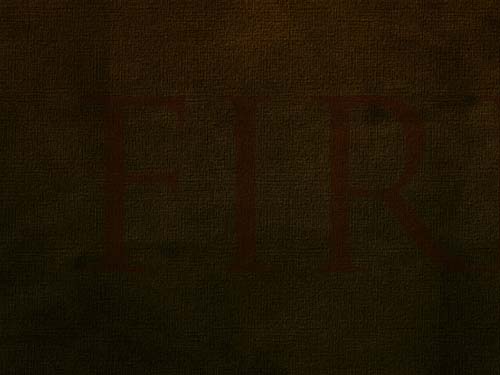
10、现在再一次复制文字图层,并设置最新的复制图层为微黄色(#cb9328)。然后设置它为线性减淡(添加)和降低不透明度为30%。
接着我们增加一个图层蒙版,并绘制一个渐变,因此最新的文字图层若隐的感觉如下图所示,结合下面的两个文字图层,你能看到文字底部微微泛红的颜色。
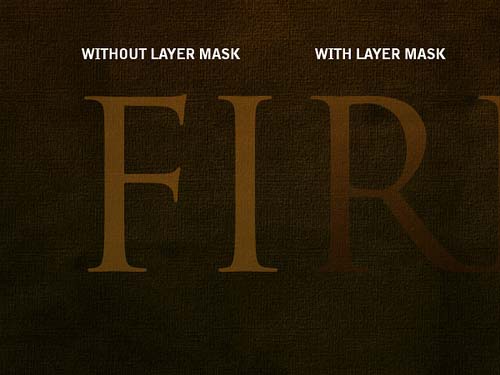
11、接下来我们再一次复制这个文字图层,这一步是为了给文字的底部增加一种好的感觉。设置文字颜色为黑色(#000000),然后运行滤镜>模糊>高斯模糊,设置半径为4像素。栅格化文字,选择>修改>扩展.
然后Ctrl+按住任意一个别的文字图层,并且返回到黑色图层,点击删除,因此只留下了一个很柔和的阴影。接着复制这个图层并且合并产生一种很沉重的效果。你做出来的应该跟下面的截图很像。

12、按照下图所示,再一次利用图层蒙版快速制作出阴影渐隐的效果。这样可以使文字看上去像浮出画面的效果。


原图下面开始我们的一图五抠教程,第一种抠图方法会讲的比较细致,之后的四种方法有些与第一种相同,所以会讲解的比较简单。PS抠图方法一1、

有时候为了设计需要,我们要手动制作出公章的效果(当然不是为了干违法乱纪的事哈),例如做出一个下面这样的效果:那么我们是怎么用Photo

本篇教程将教大家如何抠出与背景颜色相近且还带反光的头发,可以说是有一定的难度与技巧。相信大家学会这篇抠头发教程后,就没有抠不出的毛发图

九宫格原本是指一种数字游戏,但现在大家第一反映估计是多张照片的拼接,例如微信微博发多张照片的时候就会自动帮我们排列成九宫格形式。这种九

作者合成的非常细腻,很多细节的处理都值得借鉴,如水面倒影的处理部分,作者先制作好水波纹理,然后把倒影部分用置换和动感模糊滤镜特殊处理,
手机访问:M.PSDEE.COM/电脑访问:WWW.PSDEE.COM